Tutorial Insert Citation Dan Bibliography Menggunakan Mendeley Desktop

Penulis: Ida Wahyuni, M.Kom
Referensi merupakan hal yang paling penting jika kita mau menulis paper dengan kualitas yang baik. Namun, terkadang bagian ini lah yang membuat kita malas, karena sangat ribet jika harus memasukkan referensi satu per satu ke dalam paper kita. Tetapi sekarang Anda tidak perlu khawatir, karena sudah banyak software sitasi untuk menulis sitasi dan daftar pustaka yang bisa Anda gunakan. Salah satunya adalah Mendeley. Jika Anda masih belum familiar dengan Mendeley, kalian bisa cek artikel tentang Mengenal Software Sitasi Mendeley.
Pada artikel berikut akan dijelaskan cara menampilkan sitasi pada Ms. Word menggunakan Mendeley. Sebelum memanggil sitasi dari Mendeley pastikan bahwa Mendeley sudah terinstal di Ms. Word. Jika belum, kalian bisa melihat Tutorial Install Mendeley pada postingan sebelumnya.
INSERT CITATION
Untuk Insert Citation atau memasukkan sitasi ikuti langkah-langkah berikut:
- Buka MS. Word dan klik menu References
- Kemudian pada kotak “Mendeley Cite-O-Matic“, lalu klik Insert Citation
- Akan muncul Pop Up Window untuk melakukan pencarian data berdasarkan nama penulis, judul atau tahun (Lihat Gambar 1).
- Isikan nama penulis atau judul paper yang akan di sitasi.
- Setelah ditemukan, pilih data yang diinginkan dan klik OK untuk memasukkan sitasi Data yang dapat dicari adalah data yang telah masuk ke dalam “My Library”.
 |
| Gambar 1: Pop Up Window Insert Citation (Klik untuk Gambar Lebih Jelas) |
- Pilih menu “Go To Mendeley” (Lihat Gambar 2)
- Akan tampil menu “My Library” pada aplikasi Mendeley Desktop
- Pilih naskah yang akan disitasi kemudian klik tombol “Cite” (Lihat Gambar 3)
 |
| Gambar 2. Go To Mendeley (Klik untuk Gambar Lebih Jelas) |
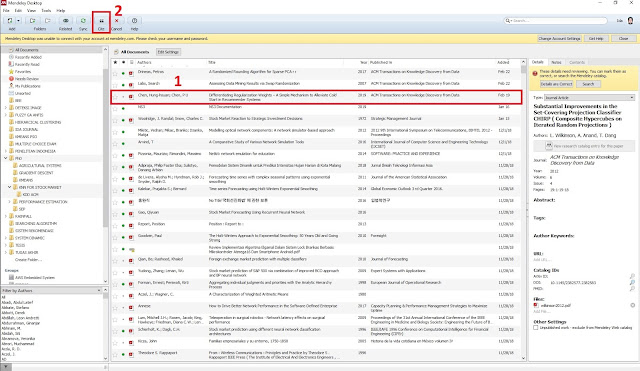 |
| Gambar 3. Cite in Mendeley (Klik untuk Gambar Lebih Jelas) |
INSERT BIBLIOGRAPHY
- Klik menu References kemudian klik menu Insert Bibliography.
- Sistem secara otomatis akan menyusun Bibliografi sesuai style yang kita pilih.
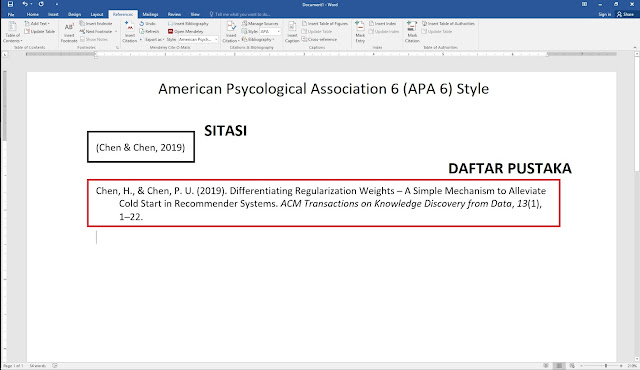 |
| Gambar 4. APA 6 Style (Klik untuk Gambar Lebih Jelas) |
| Gambar 5. APA 6 Style dalam Paragraf (Klik untuk Gambar Lebih Jelas) |
 |
| Gambar 6. IEEE Style (Klik untuk Gambar Lebih Jelas) |
| Gambar 7. IEEE Style dalam Paragraf (Klik untuk Gambar Lebih Jelas) |
Demikian cara melakukan sitasi menggunakan Mendeley. Semoga bermanfaat dan selamat mencoba.
Sumber : https://indowhiz.blogspot.com/2019/01/tutorial-insert-citation-dan-Bibliography-Mendeley.html